您想要停止 OneDrive 在 Windows PC 上同步吗?您有多种方法可以实现这一目标。例如,您可以短暂暂停所有 OneDrive 活动、阻止其下载或备份特定文件夹、将其限制在不按流量计费的网络等。如果您愿意,您甚至可以完全停用或卸载 OneDrive。
在本教程中,您将了解可用于阻止 Microsoft 流行的云存储服务同步 PC 上的文件和文件夹的各种方法。它们适用于 Windows 11 和 Windows 10 版本的 OneDrive。
1。暂停所有 OneDrive 活动
在 Windows 11 和 Windows 10 中,您可以随时暂停 OneDrive,即使它正在主动同步内容。如果您想要 在较慢的互联网连接上释放带宽 ,这非常有用。
要暂停 OneDrive,只需选择通知区域附近的 OneDrive 云图标,然后选择帮助和设置 >暂停同步 。然后,选择持续时间 -2 小时 、8 小时 或24 小时 。如果没有看到 OneDrive 图标,请选择任务栏上的显示隐藏的图标 箭头。
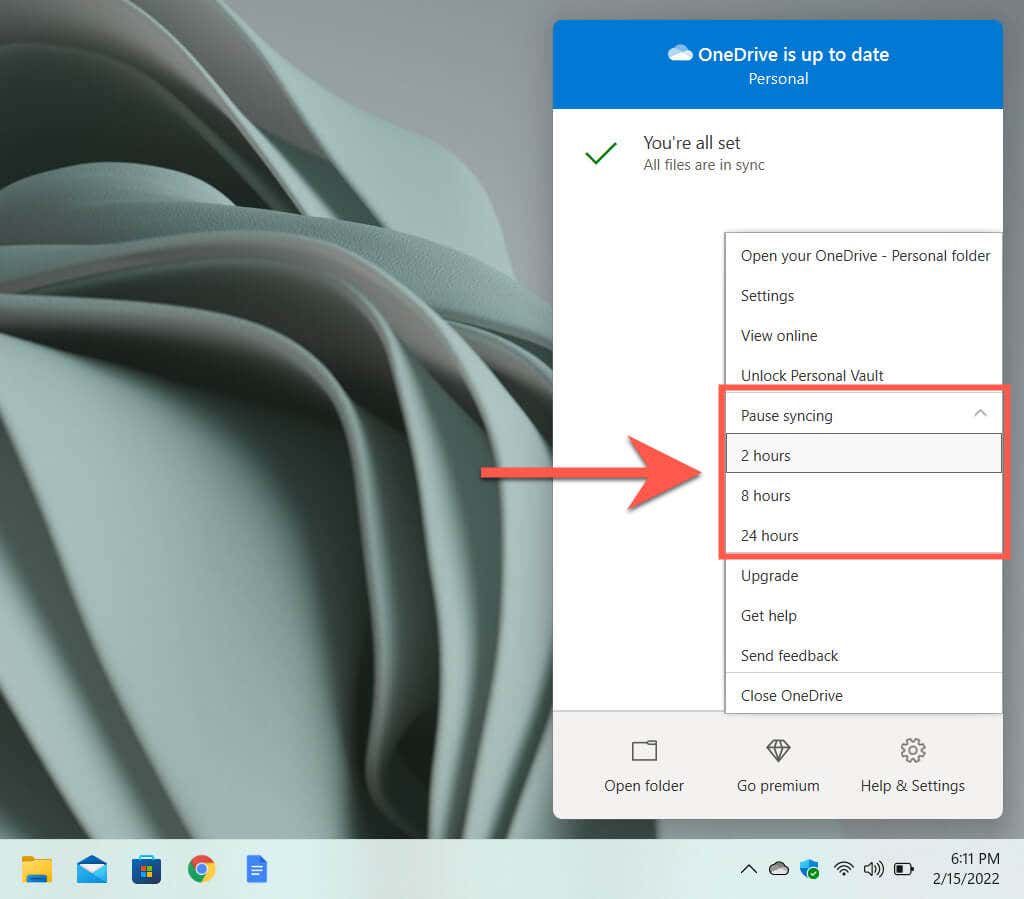
OneDrive 将在您选择的持续时间后自动开始同步。或者,再次重新打开 OneDrive 菜单,然后选择恢复同步 以手动同步。暂停和恢复上传和下载也有帮助修复 Microsoft OneDrive 中的同步问题 。
2。关闭 OneDrive 应用
还可以通过关闭 OneDrive 来无限期地停止同步。为此,请选择 Microsoft OneDrive 图标,然后选择帮助和设置 关闭 OneDrive 。然后,再次选择关闭 OneDrive 进行确认。
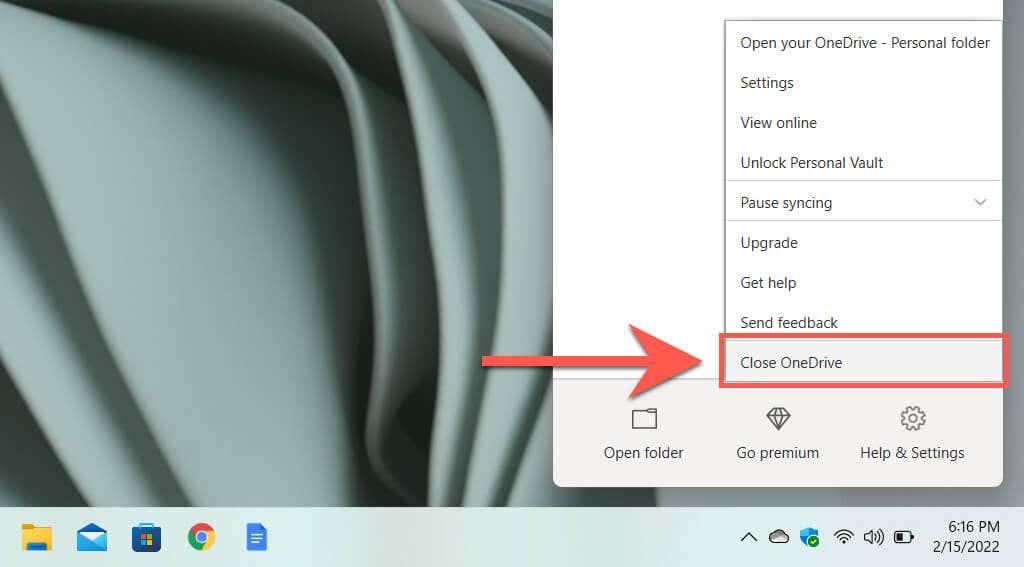
只要您想再次开始同步,只需搜索 OneDrive ,然后通过开始 菜单将其打开即可。当您下次重新启动计算机时,它也会自动启动。
如果您关闭 OneDrive 但又希望它在电脑重新启动后停止自动启动,只需打开 Microsoft OneDrive 对话框 — 选择 OneDrive 上的设置 菜单 - 并清除设置 选项卡下的登录 Windows 时自动启动 OneDrive 框。.
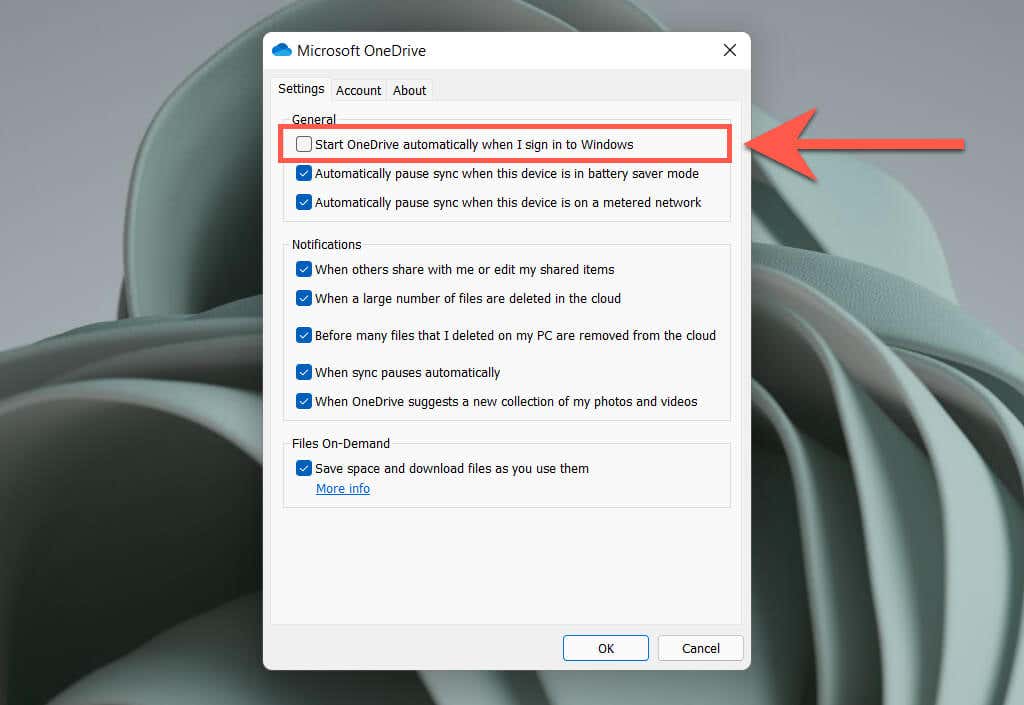
3。在计量网络上暂停 OneDrive
您还可以通过在 Windows 11/10 中将特定网络设置为按流量计费的连接来阻止 OneDrive 在特定网络上同步。为此,请通过系统托盘打开Wi-Fi /以太网 菜单,然后选择信息 (Windows 11)或属性 (Windows 10)。
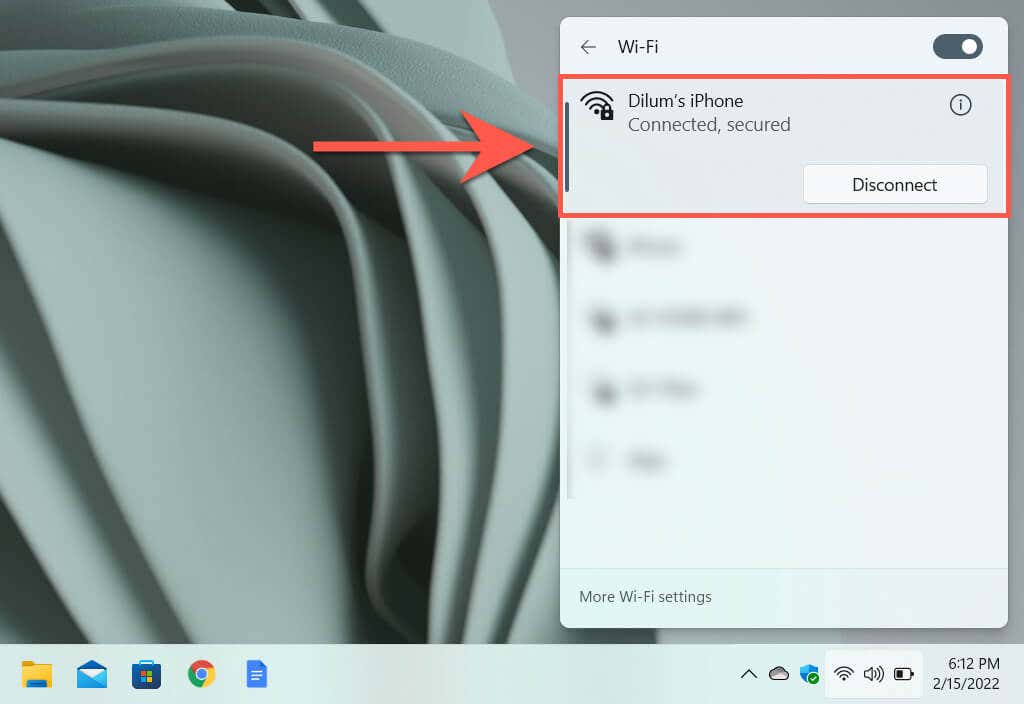
在随后显示的 Wi-Fi/以太网属性屏幕上,打开按流量计费的连接 (Windows 11) 或设为按流量计费的连接 旁边的开关( Windows 10)。这应该会立即暂停电脑上的 OneDrive 同步。
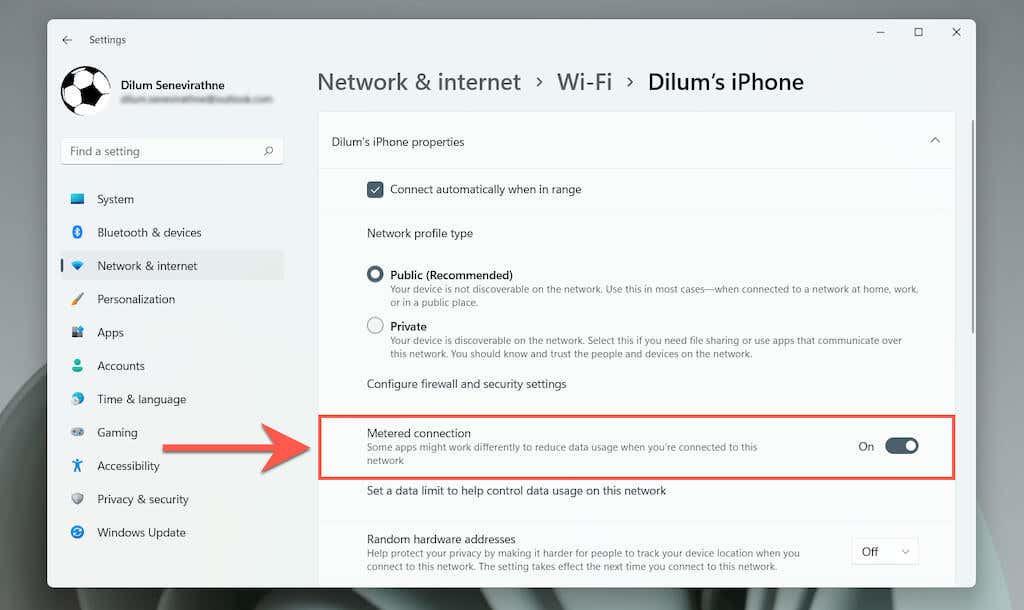
如果这不会暂停 OneDrive,请打开 OneDrive 的设置 对话框,然后选中当此设备位于按流量计费的网络上时自动暂停同步 选项旁边的复选框。 p>
4。在省电模式下暂停 OneDrive
您是否担心 OneDrive 会影响笔记本电脑的电池寿命?打开省电模式将自动暂停所有 OneDrive 活动。因此,首先打开 Windows 11/10 中的设置 应用。
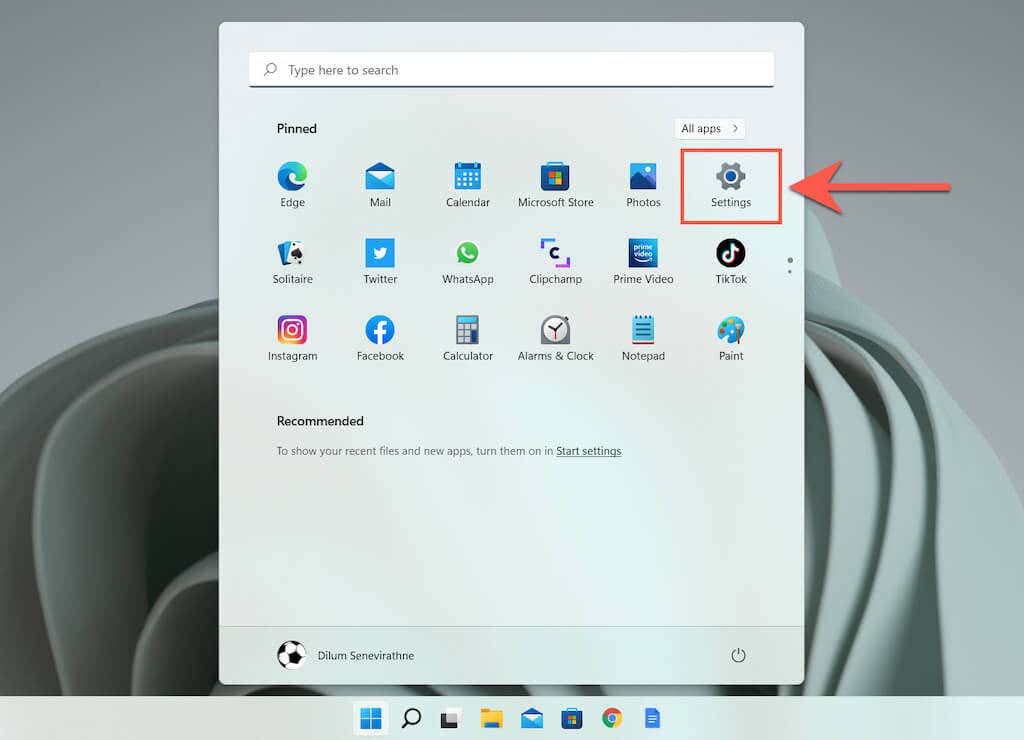
然后,进入系统 >电源和电池 /电池 >省电 并选择立即打开省电模式 旁边的 。当电池寿命低于 20% 时,省电模式也会自动启动。不过,您可以打开自动打开省电模式 菜单,并将其一直增加到 50%。
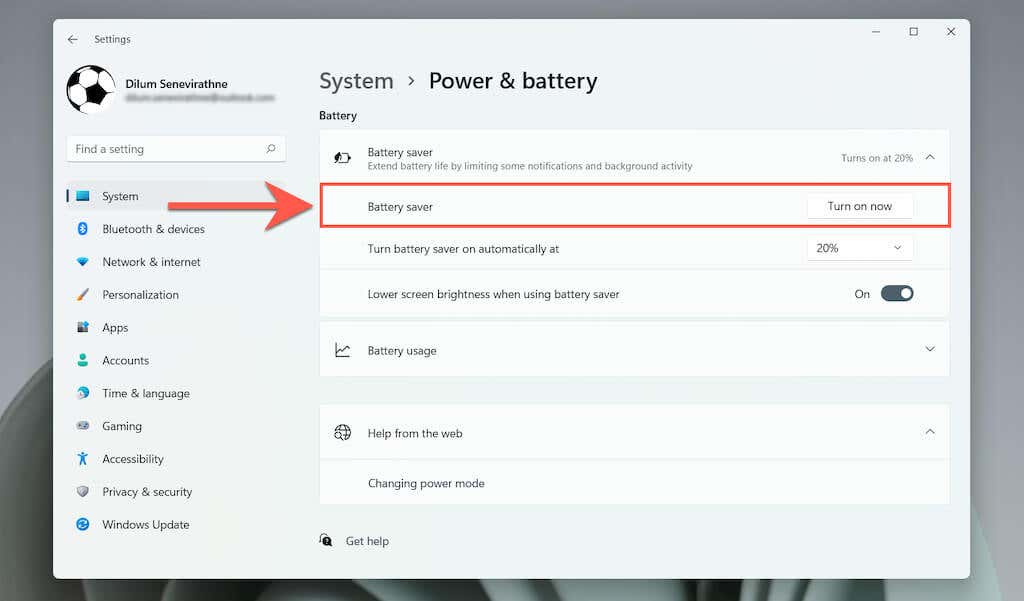
如果激活省电模式不会暂停 OneDrive,请打开 OneDrive 的设置 对话框,然后选中当此设备处于省电模式时自动暂停同步 旁边的框。
5。停止同步特定 OneDrive 文件夹
默认情况下,OneDrive 会将所有文件和文件夹从 Microsoft 服务器同步到您的电脑。但是,您可以指定 OneDrive 来同步您想要的内容。为此,请打开 OneDrive 设置 对话框,切换到帐户 选项卡,然后选择选择文件夹 按钮。.
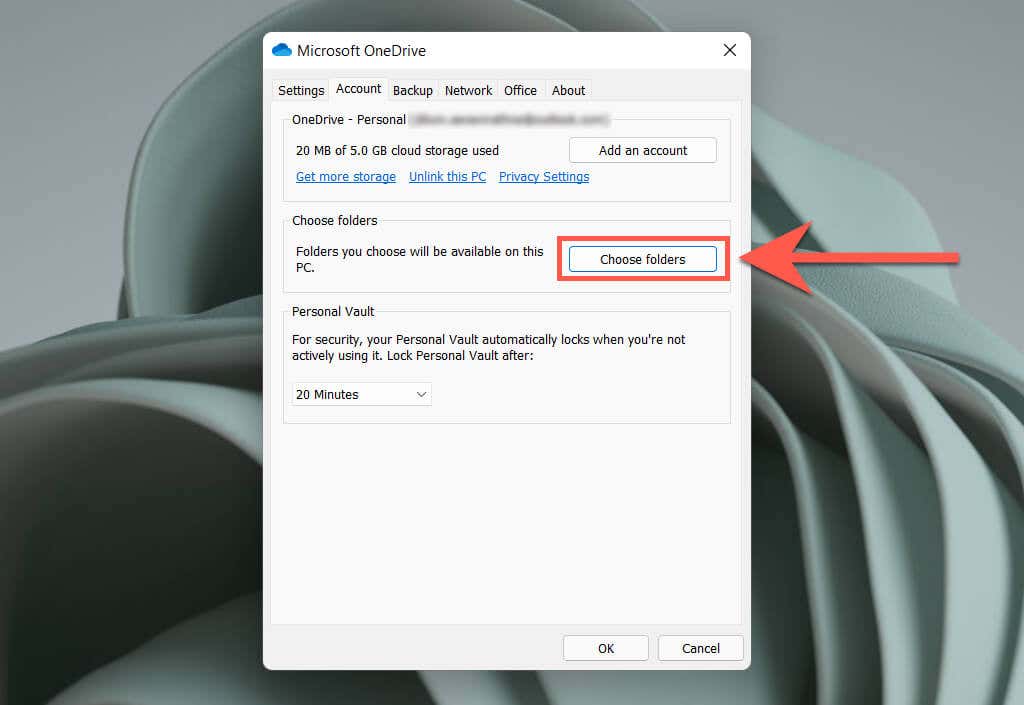
在随后显示的选择文件夹 弹出窗口中,取消选中您希望 OneDrive 停止与电脑同步的任何文件和文件夹旁边的复选框。不要忘记选择确定 保存您的更改。
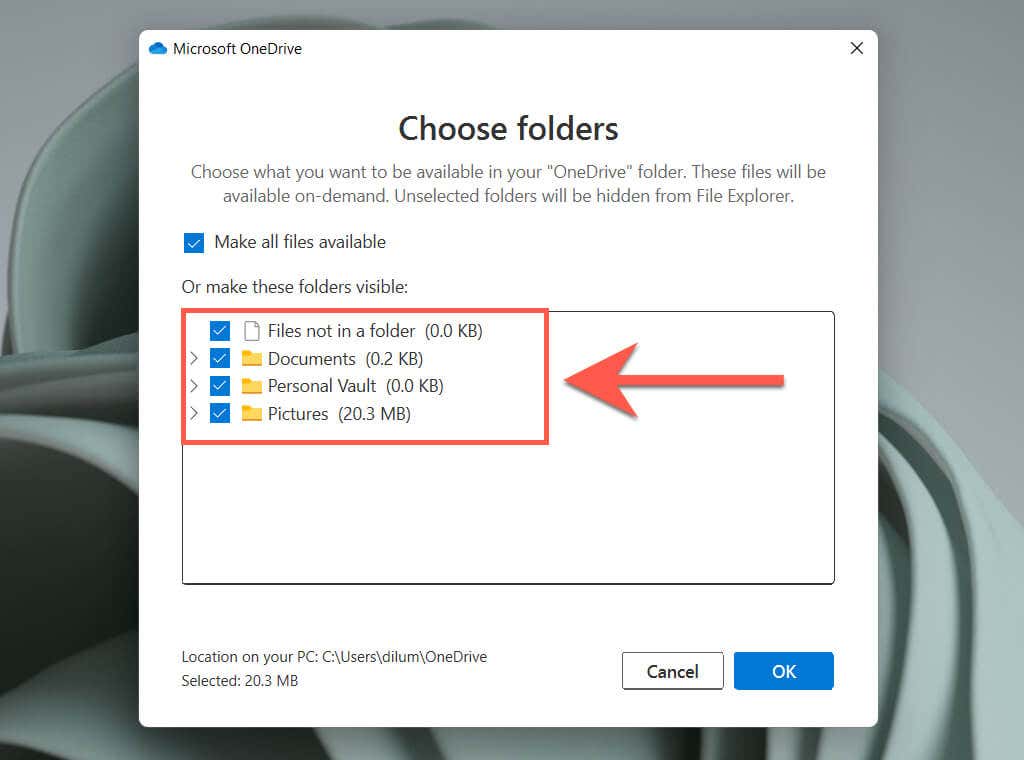
6。管理 OneDrive 备份文件夹
默认情况下,OneDrive 会备份电脑上的照片、桌面和文档文件夹,但这可能会很快填满您的云存储计划。要管理备份文件夹,请打开 OneDrive 设置 对话框,切换到备份 选项卡,然后选择管理备份 按钮。
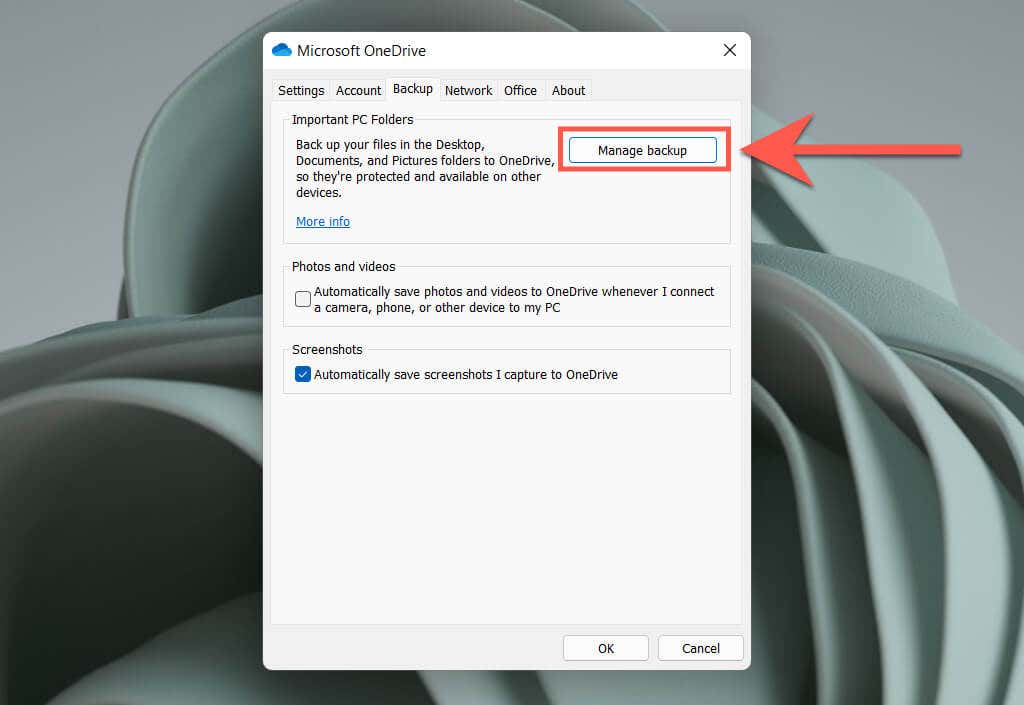
在显示的管理文件夹备份 弹出窗口中,取消选中您不希望 OneDrive 备份到云端的任何文件夹。
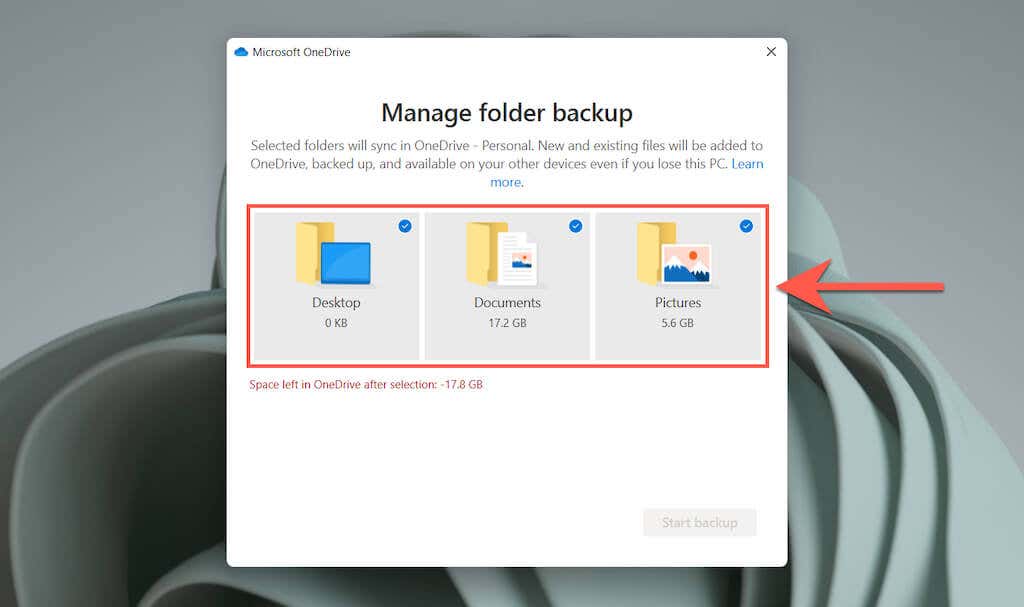
7。阻止 Office 应用同步到 OneDrive
您想要阻止 Microsoft Office 应用程序将文件同步到 OneDrive 吗?在 OneDrive 的设置 对话框中,只需切换到Office 选项卡并清除使用 Office 应用程序同步我打开的文件 旁边的框即可。 p>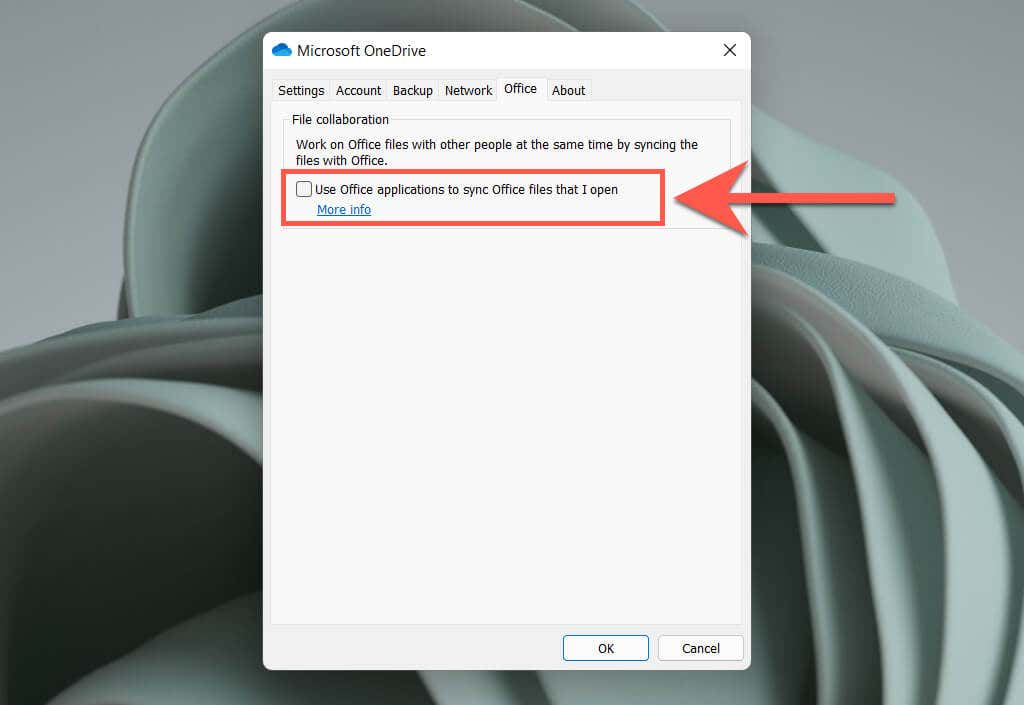
8。停止将照片、视频和屏幕截图同步到 OneDrive
OneDrive 可以存储连接到电脑的外部设备(例如相机和智能手机)中的照片和视频。它还能够自动上传和保存您的屏幕截图。如果您想停止其中任何一项,请打开 Microsoft OneDrive 对话框,然后清除照片和视频 和屏幕截图 部分下的复选框。
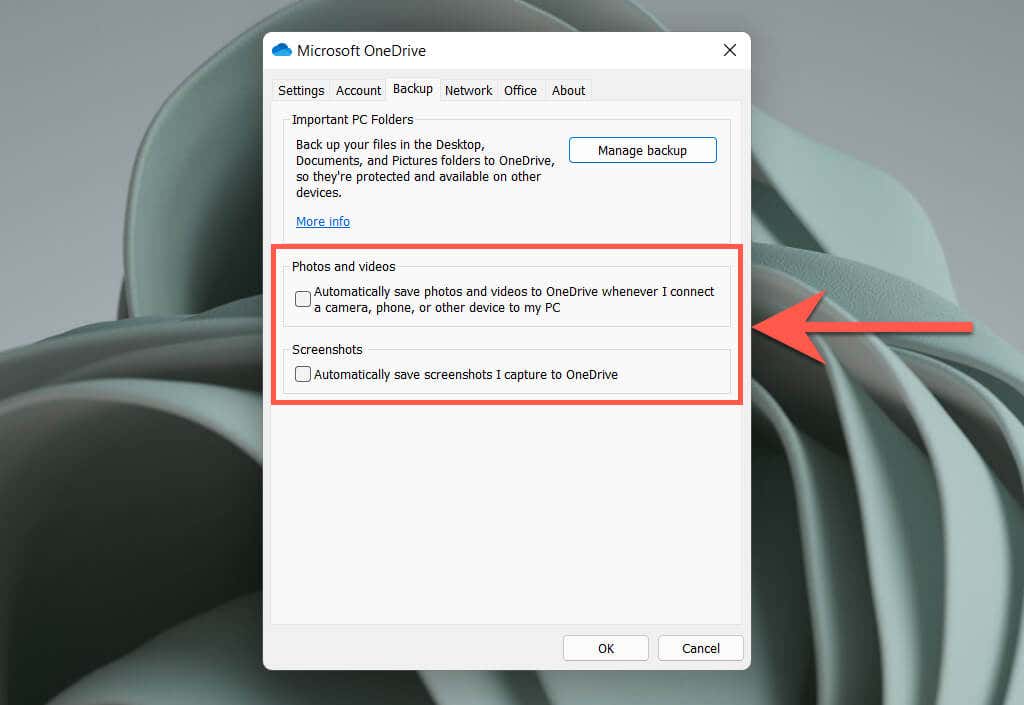
9。在电脑上禁用 OneDrive
如果您不想再使用 OneDrive 同步电脑上的文件和文件夹,您可以选择取消链接您的 OneDrive 帐户。为此,请打开 OneDrive 的设置 对话框,切换到帐户 选项卡,然后选择取消链接此电脑 选项。
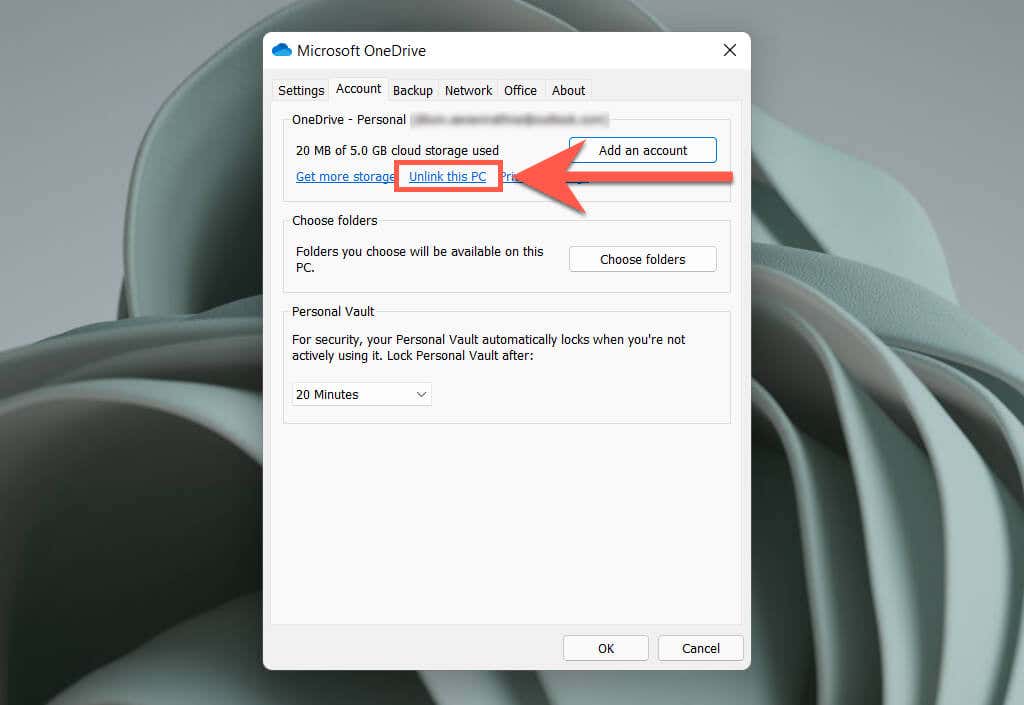
然后,选择取消帐户关联 以确认您要取消 OneDrive 关联。您已在本地同步到电脑的任何 OneDrive 文件仍可通过文件资源管理器进行访问。您还可以访问已在 OneDrive.com 备份到 OneDrive 的文件。.
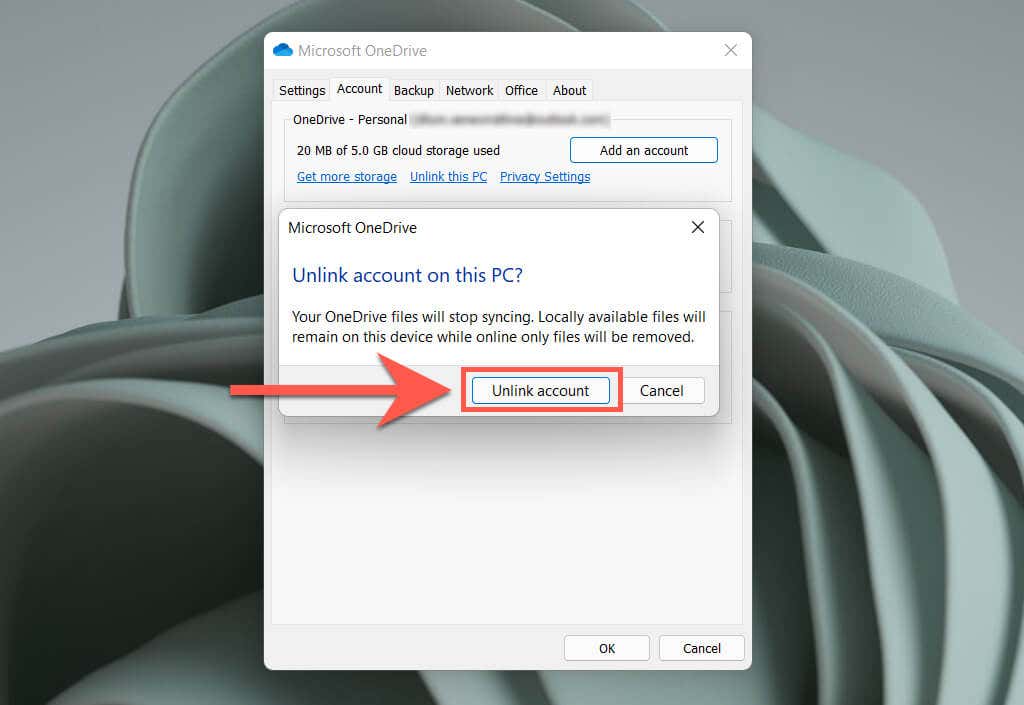
想要再次使用 OneDrive 吗?只需使用您的 Microsoft 帐户凭据登录 OneDrive 应用即可。
10。在电脑上卸载 OneDrive
如果您更喜欢替代云存储服务 (例如Google 云端硬盘或 Dropbox )并且不打算再次使用OneDrive,则可以选择从您的电脑卸载 OneDrive 应用 。
为此,请按照上述说明取消您的 Microsoft 帐户与 OneDrive 的链接。然后,右键单击开始 按钮并选择应用和功能 。
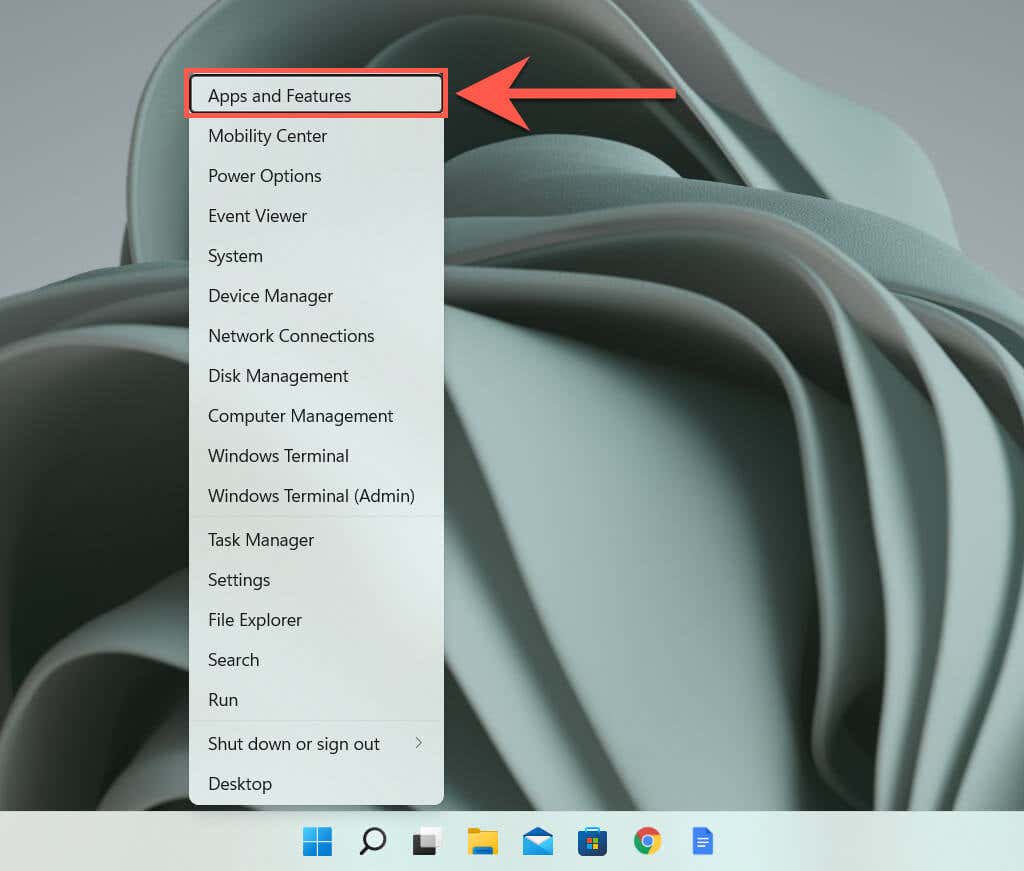
在显示的应用和功能 窗口中,选择Microsoft OneDrive >卸载 。您必须再次选择卸载 进行确认。
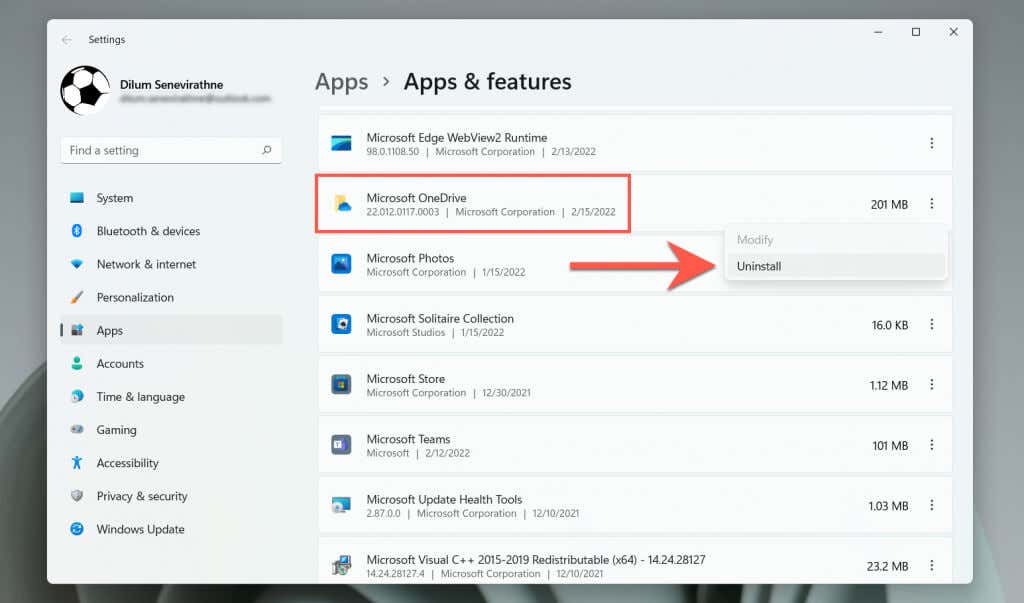
这应该会提示 Windows 从你的电脑中删除 OneDrive。如果您稍后改变主意,您可以随时从 Microsoft 网站下载并安装 OneDrive 并从上次中断的地方继续。
.